開発作業やサーバー管理において、ターミナルの操作効率を飛躍的に高めてくれるツールが tmux です。
本記事では macOS に tmux をインストールする方法 をはじめ、利用のメリット、基本的な使い方 までをわかりやすく解説します。
tmux とは?
tmux(Terminal Multiplexer)は、1つのターミナルウィンドウで 複数のセッションやウィンドウ、ペイン を操作できるツールです。
SSH の接続が切れても作業内容を維持できる点や、ターミナル内の作業を並列化できる点で、多くの開発者やインフラエンジニアに利用されています。
mac に tmux をインストールする方法
macOSでは Homebrew を使って簡単にインストールできます。
1. Homebrew が入っていない場合
以下のコマンドで Homebrew をインストールします(1行):
/bin/bash -c "$(curl -fsSL https://raw.githubusercontent.com/Homebrew/install/HEAD/install.sh)"2. tmux をインストール
brew install tmux3. インストール確認
tmux -V例:
tmux 3.5atmux を使うメリット
| メリット | 説明 |
|---|---|
| セッション保持 | SSH切断後も作業状態が保持されるため、再接続してそのまま作業を継続可能 |
| 画面分割 | ターミナルを縦・横に分割し、複数の作業を同時に実行できる |
| 複数ウィンドウ | 作業内容ごとに画面を切り替えられるため、プロジェクトを整理しやすい |
| ログ確認に便利 | tail -f や top などを並行実行することで監視・デバッグ効率が向上 |
| 自動化との相性 | スクリプトからセッションやレイアウトを事前定義して実行できる |
tmux の基本的な使い方
1. セッションの開始
tmuxまたは名前を指定:
tmux new -s mysession2. デタッチ(一時離脱)
Ctrl + b → dセッションは残ったまま。後から再接続可能です。
3. セッションへの再接続
tmux attachまたはセッション名を指定:
tmux attach -t mysession4. セッションの一覧表示
tmux lsよく使うショートカット(プレフィックス:Ctrl + b)
| 操作 | キー操作 |
|---|---|
| ウィンドウ分割(横) | "(Shift + 2) |
| ウィンドウ分割(縦) | %(Shift + 5) |
| ペイン間移動 | 矢印キー(← → ↑ ↓) |
| ウィンドウ作成 | c |
| ウィンドウ切替 | n(次)、p(前) |
| ペインを閉じる | x |
| セッションから抜ける | d(デタッチ) |
すべて「Ctrl + b」を押してから、上記のキーを押す操作です。
カスタマイズ(任意)
ホームディレクトリに .tmux.conf を作成することでカスタマイズできます。
例:
# プレフィックスを Ctrl+a に変更(GNU screen風)
unbind C-b
set-option -g prefix C-a
bind-key C-a send-prefix
# マウス操作有効化(ペイン操作やスクロール)
set -g mouse on反映するには、tmux内で以下を実行:
tmux source-file ~/.tmux.confまとめ
tmux は一度覚えてしまえば、ターミナル作業の効率が飛躍的に向上します。特に、リモートサーバーや並行作業の多い開発環境では非常に強力なツールです。
- macOS では Homebrew で簡単に導入可能
- SSH 切断後も作業状態を保持
- 画面分割・セッション切替・ログ監視に最適
興味がある方は .tmux.conf のカスタマイズや、自動化スクリプトによるセッション起動など、さらに一歩進んだ使い方にも挑戦してみてください。

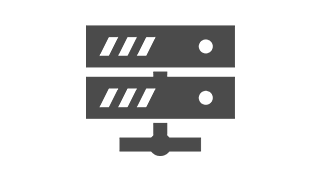
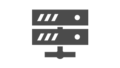

コメント